
Hampir semua orang pernah mengalami ralat Blue Screen of Death (BSoD) dalam Windows 10. Walau bagaimanapun, Skrin Kematian Jingga ini juga merupakan ralat yang dihadapi oleh pengguna. PC anda sedang mengumpul mesej ralat kerana ralat Oren Skrin Kematian ini kerap menyebabkan PC but semula dan menjadikannya mustahil untuk mengakses panel log masuk. Anda tidak keseorangan di dunia ini dengan masalah ini. Ralat ini telah menyusahkan ramai pengguna, dan saya sendiri berjaya menyelesaikannya menggunakan kaedah berikut. Anda telah menemui cara yang betul untuk menyelesaikan masalah ini. Sekarang senaraikan penyelesaian kepada masalah anda sehingga anda tidak menemui penyelesaian. Teruskan membaca!
Apabila Windows 10 menghadapi masalah berjalan, skrin oren atau hijau ralat kematian muncul. Pengguna melaraskan skrin PCnya kepada oren dan memaparkan mesej ralat selepas ralat berlaku. Yang paling kurang biasa ialah ralat skrin oren Windows 10, di mana perkakasan memainkan peranan penting dalam menyebabkan masalah, atau kadangkala pemandu yang rosak juga merupakan sebahagian daripada masalah.
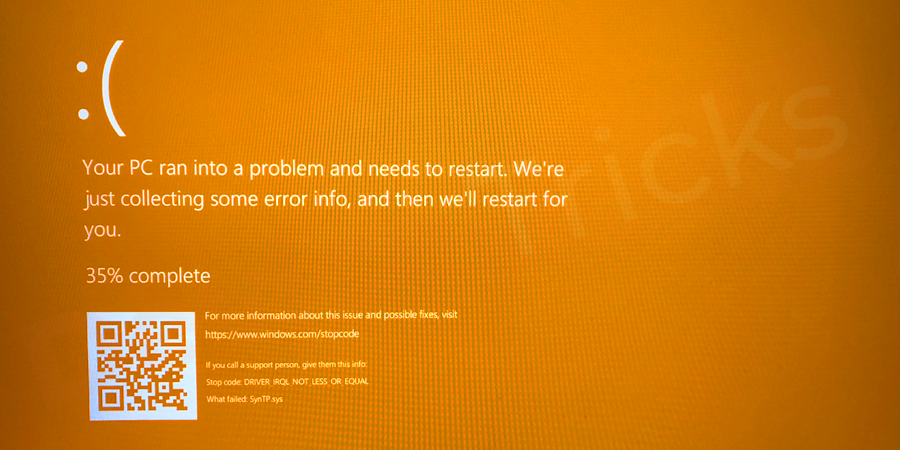
Secara teknikal, pembekuan ialah mesej ralat yang dipaparkan pada skrin apabila sistem menghadapi ralat sistem yang membawa maut. Biasanya, mesej "Skrin Kematian" mengakibatkan kehilangan kerja yang belum disimpan dan juga boleh menunjukkan masalah besar dengan perkakasan atau perisian sistem. Biasanya, skrin ralat ini disebabkan oleh panik kernel, walaupun istilah ini sering digunakan secara mengelirukan. Dalam kebanyakan skrin kematian, pengguna dinasihatkan untuk memulakan semula komputer mereka.
Anda boleh menghadapi ralat Orange Screen of Death Windows 10 pada bila-bila masa semasa menonton YouTube, bermain permainan atau membangunkan PC anda daripada mod tidur. Walau bagaimanapun, beberapa sebab biasa di sebalik ralat ini adalah seperti berikut:
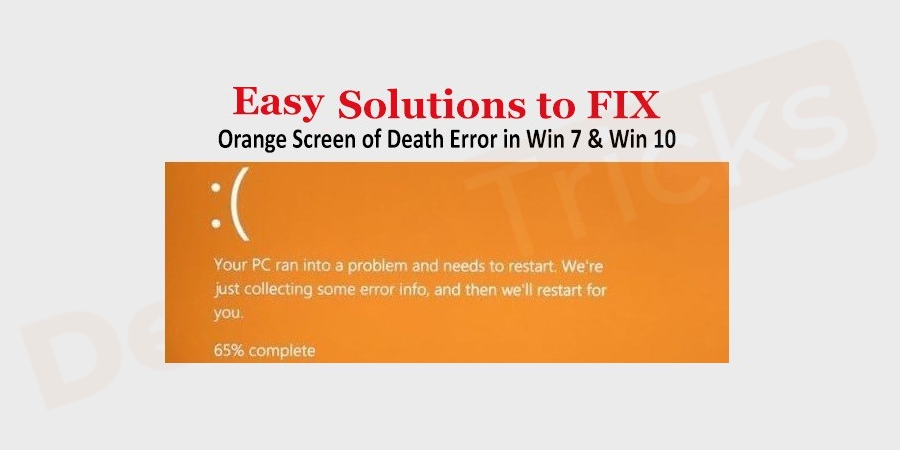
Pepijat yang unik untuk Windows 10 ialah Skrin Kematian Jingga, yang boleh muncul pada bila-bila masa. Dari segi reka bentuk, ia hampir sama dengan BSOD kecuali warnanya. Masalah ini boleh diselesaikan dengan kaedah yang saya berikan di bawah. Sila semak dan hapuskan ralat ini.
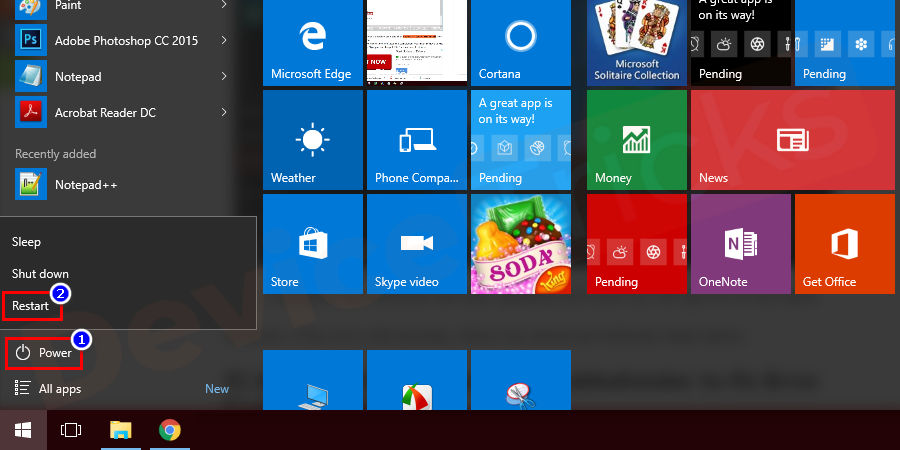
Kebanyakan ralat boleh diselesaikan hanya dengan memulakan semula PC anda. Ini juga merupakan kesilapan biasa kerana beberapa beban berlebihan. Untuk menghilangkan ralat ini, anda boleh mencuba penyelesaian mudah ini. Ia mungkin menyelesaikan masalah anda. Jadi hanya mulakan semula PC anda dan semak ralat.
Isu dan pembetulan pemandu jingga boleh berlaku jika pemacu grafik sudah lapuk dan tidak dapat memenuhi keperluan semasa sistem pengendalian Isu yang sama, anda perlu mengemas kini pemacu grafik, langkah-langkah proses disenaraikan di bawah.
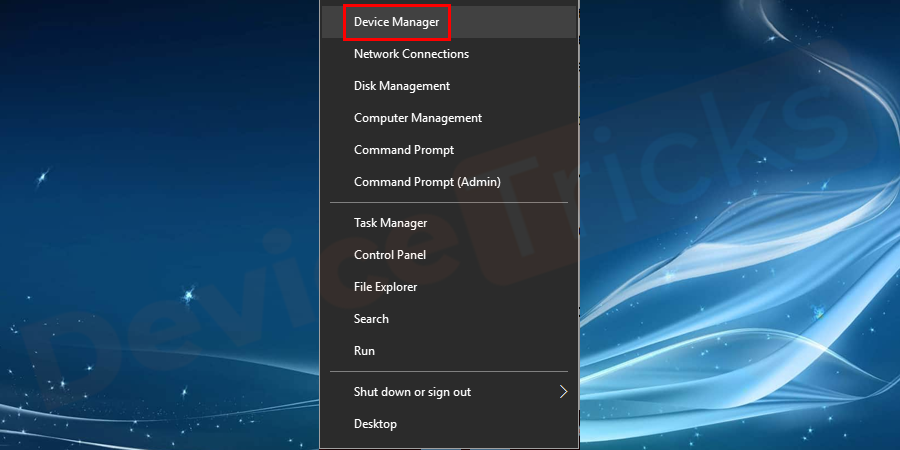
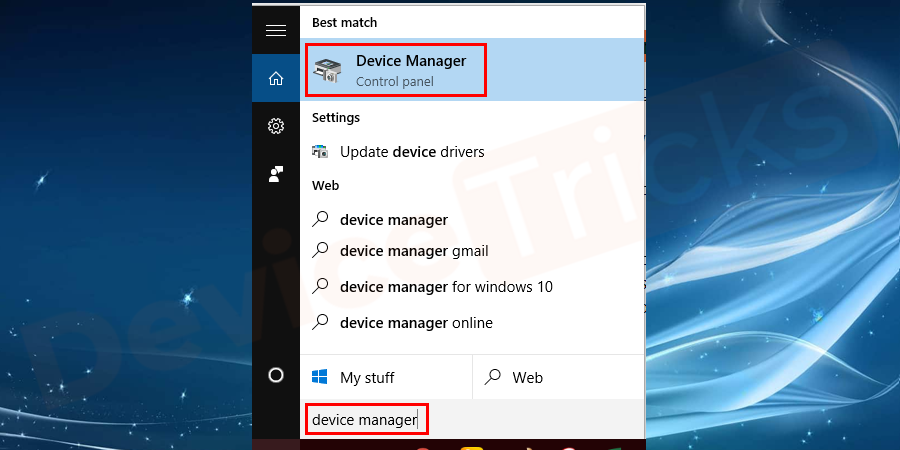
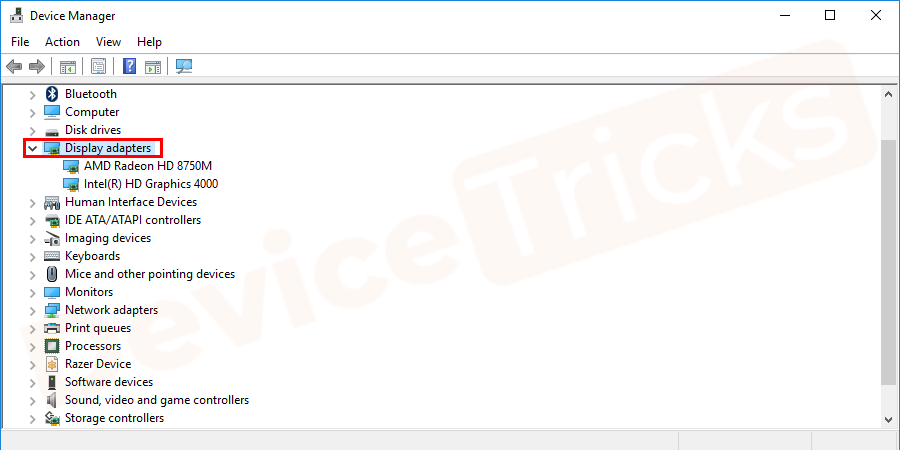
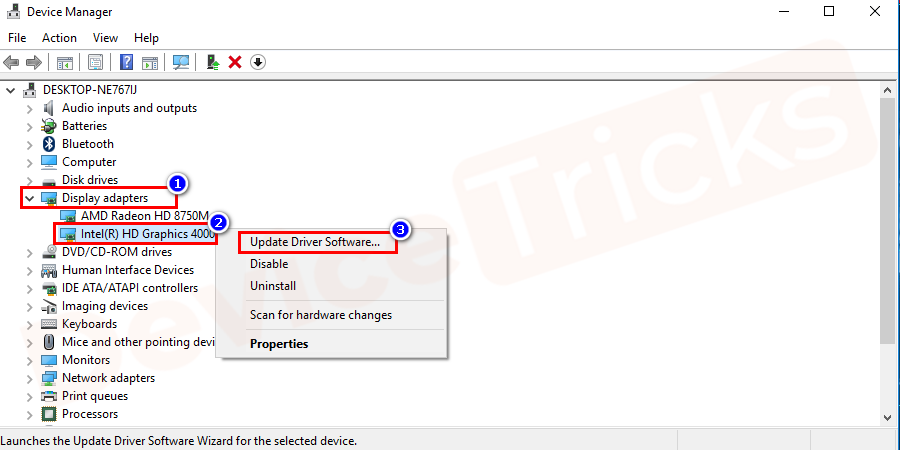
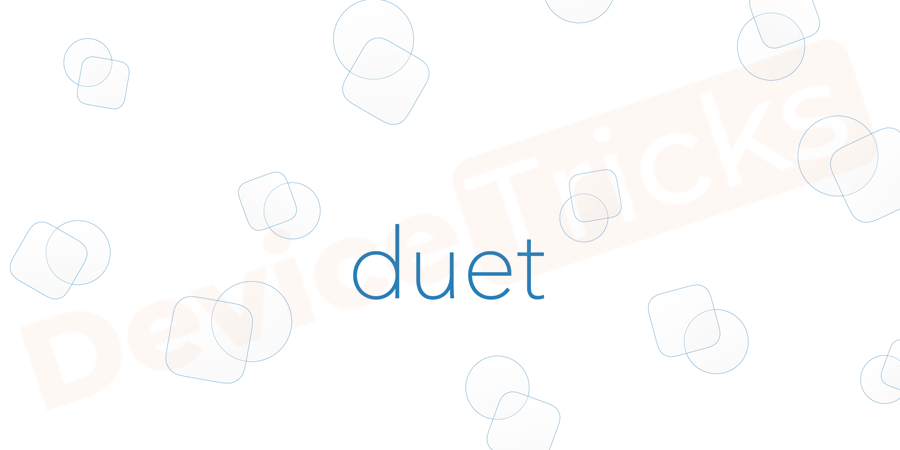
Dalam kebanyakan kes, komponen Ddkmd.sys yang digunakan dalam Paparan Duet ialah Apa yang menyebabkan sistem untuk ranap. Sila nyahpasang Paparan Duet yang dipasang dalam sistem dahulu dan mulakan semula sistem. Setelah selesai kemudian semak ralat.
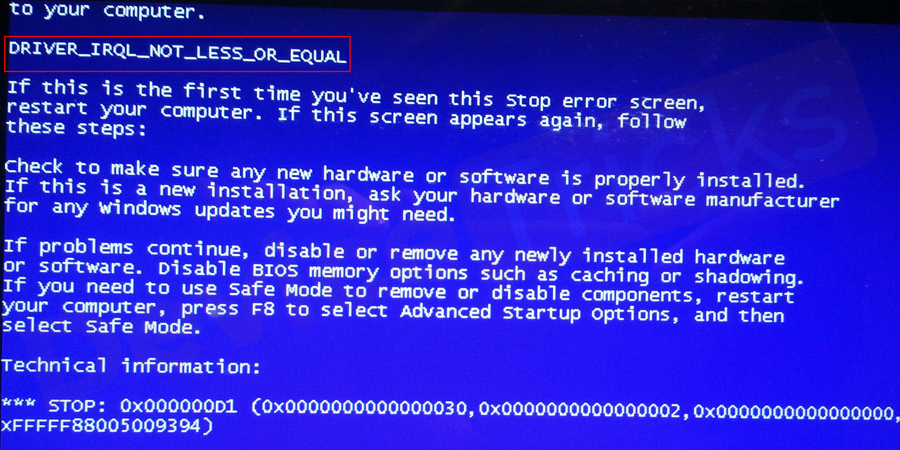
DRIVER_IRQL_NOT_LESS_OR_EQUAL mesej ralat Sesetengah pengguna melaporkan bahawa skrin mereka berwarna oren. Ini hanya kerana alamat yang diberikan kepada pemandu tidak betul. Ini menunjukkan bahawa pemacu mod kernel cuba untuk beroperasi pada memori boleh halaman yang melebihi had IRQL proses.
Ini juga sebab di sebalik ralat ini. Sesetengah pengguna telah melaporkan mengalami ralat ini apabila menggunakan Google Chrome untuk menonton Netflix atau perkhidmatan penstriman video lain. Untuk mematikan pecutan perkakasan dalam chrome, ikut langkah berikut:

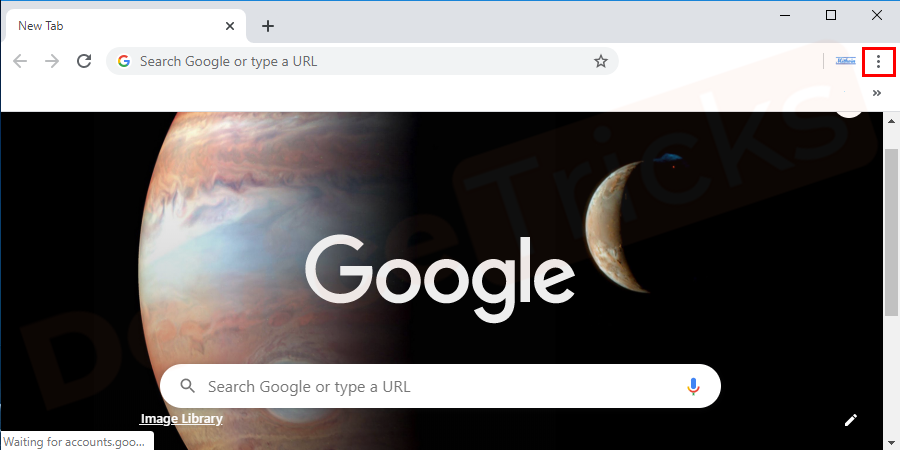
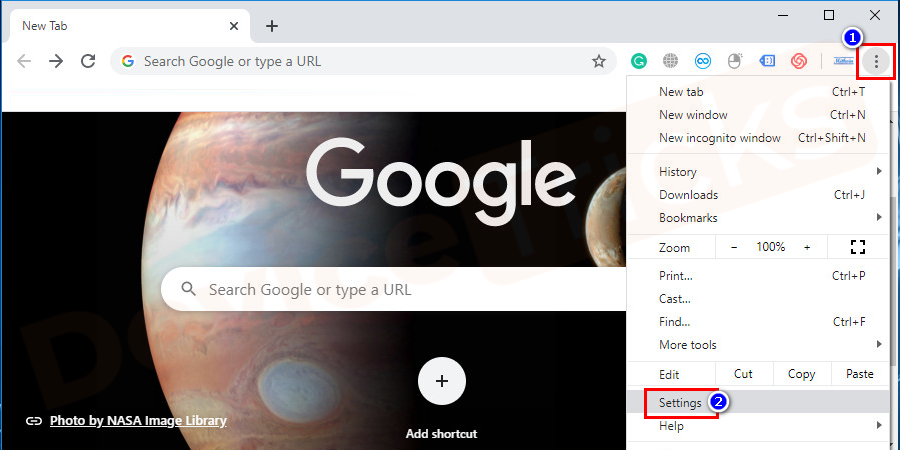
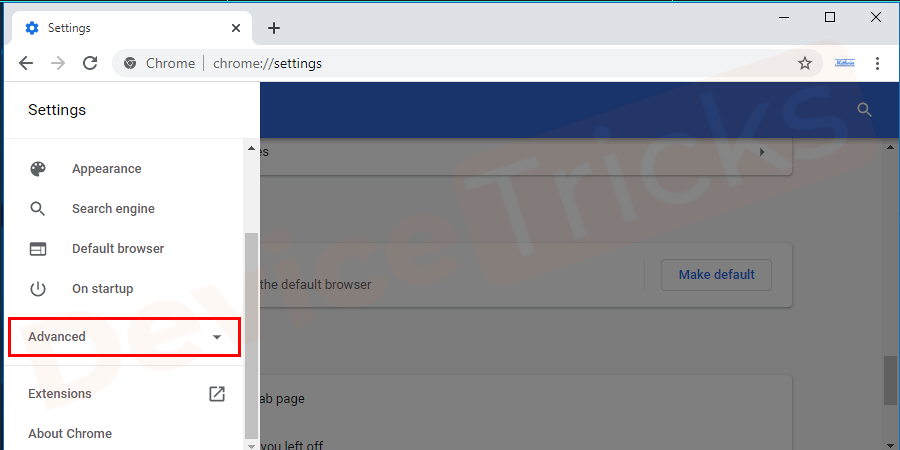
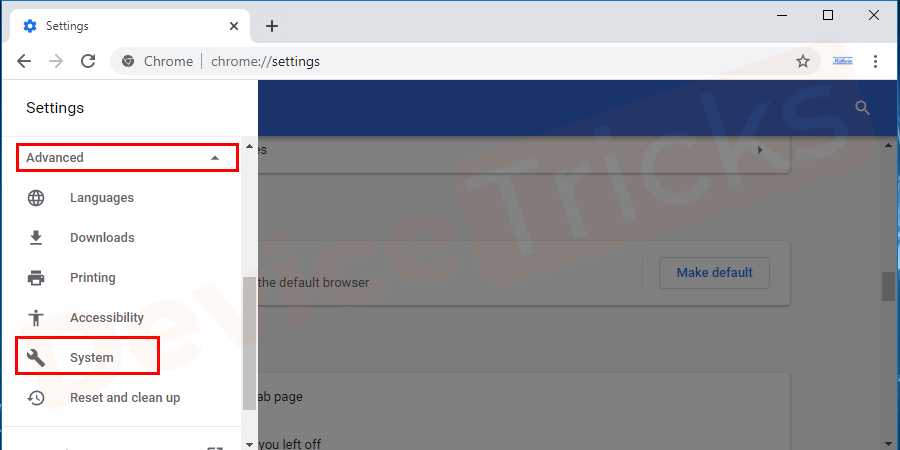
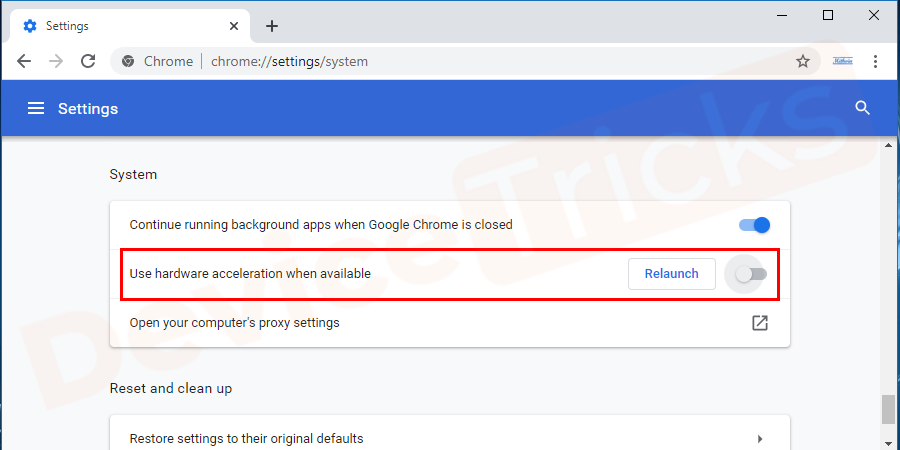
Sekiranya keadaan bertambah buruk dan anda tidak dapat log masuk ke PC anda, anda boleh menyelesaikan masalah dengan pergi ke Safe Mod dengan Rangkaian. Prosesnya mudah dan langkah terperinci disenaraikan di bawah yang akan membantu anda mengakses mod selamat.

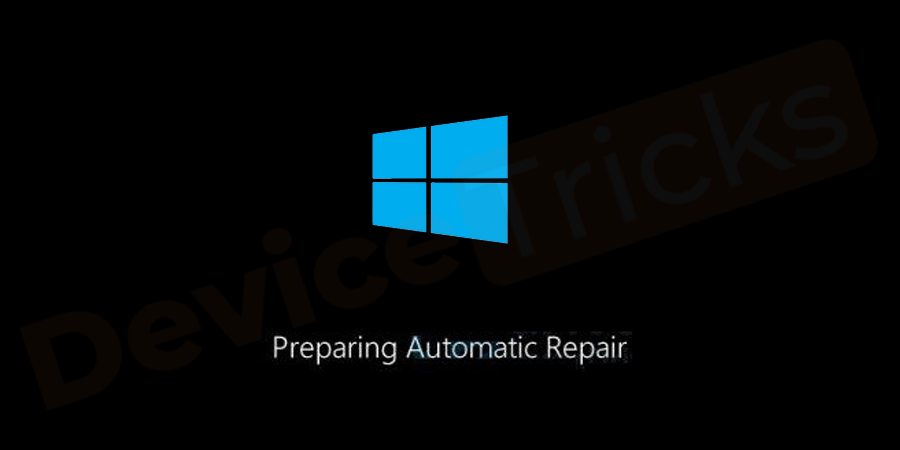
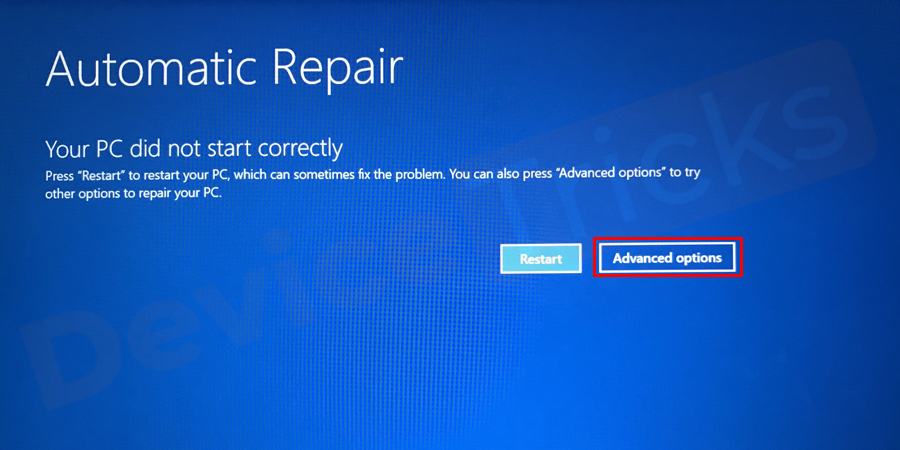
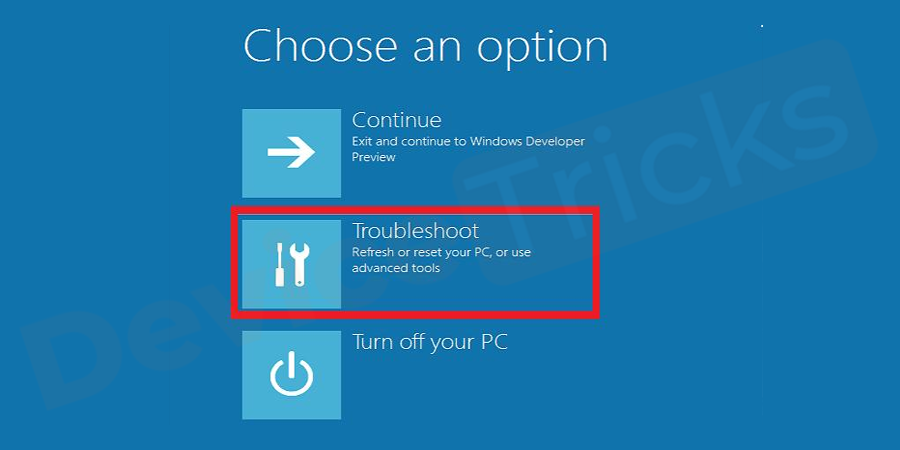
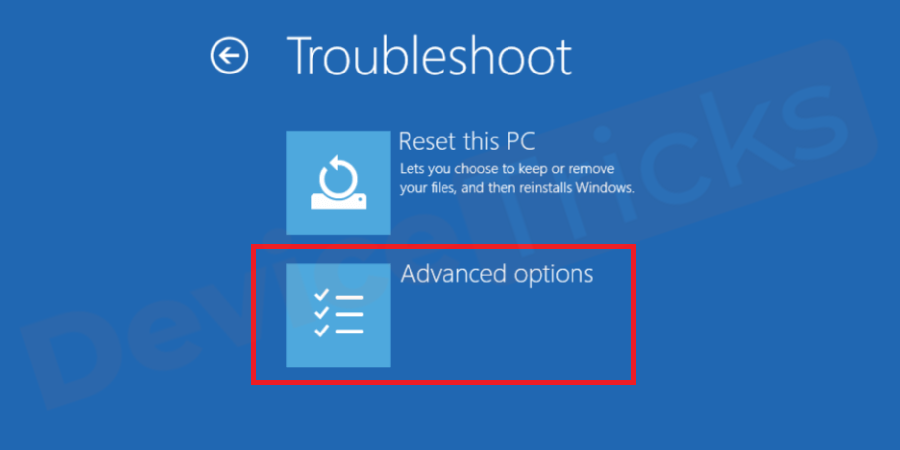
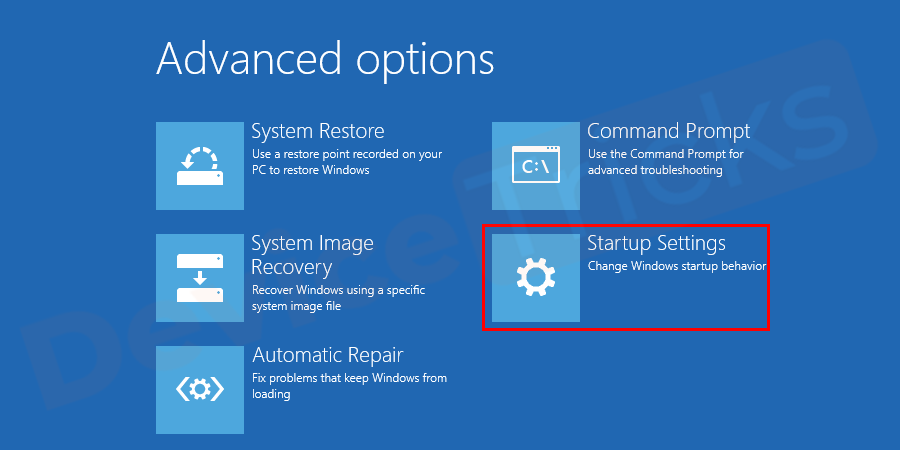
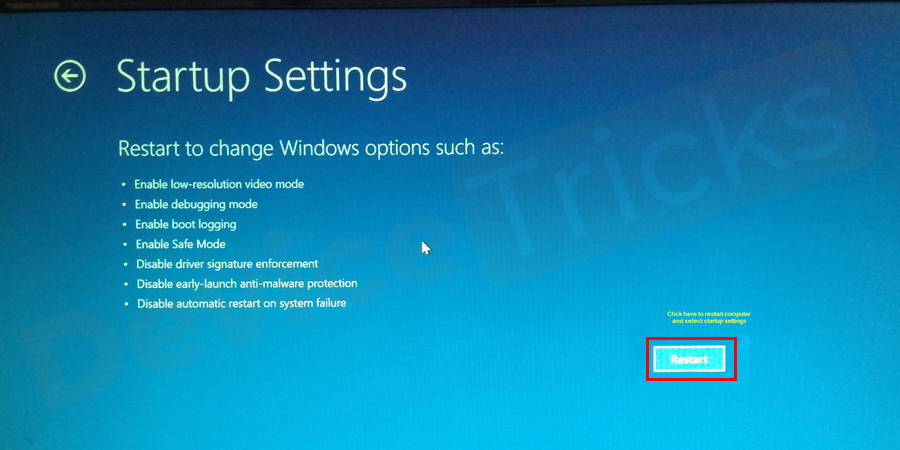
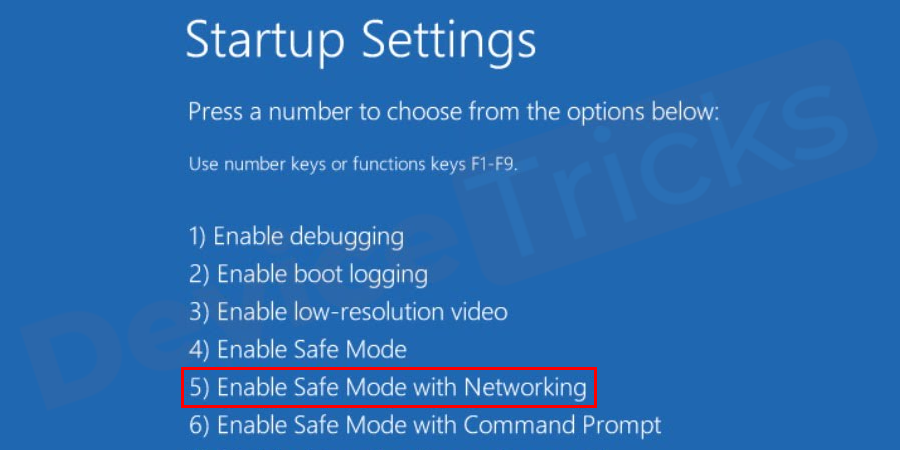
Walau bagaimanapun, jika anda menggunakan sistem pengendalian Windows 7, mengakses mod selamat adalah sangat mudah dan langkah-langkahnya adalah seperti berikut.
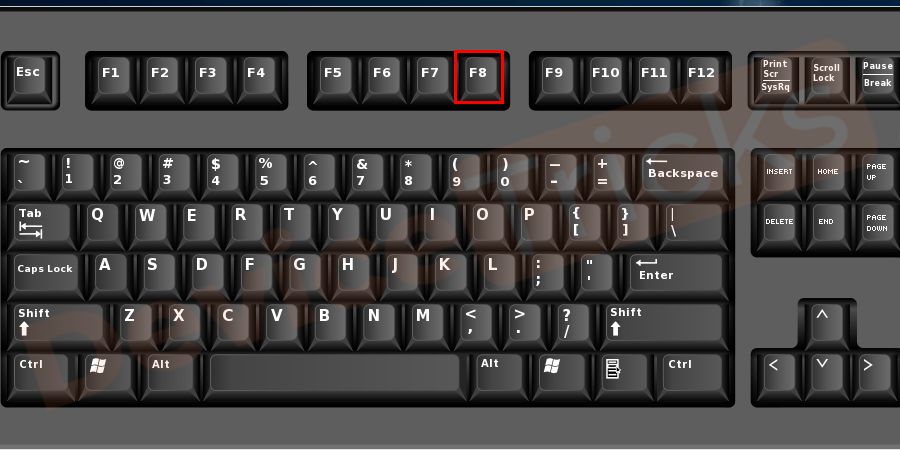
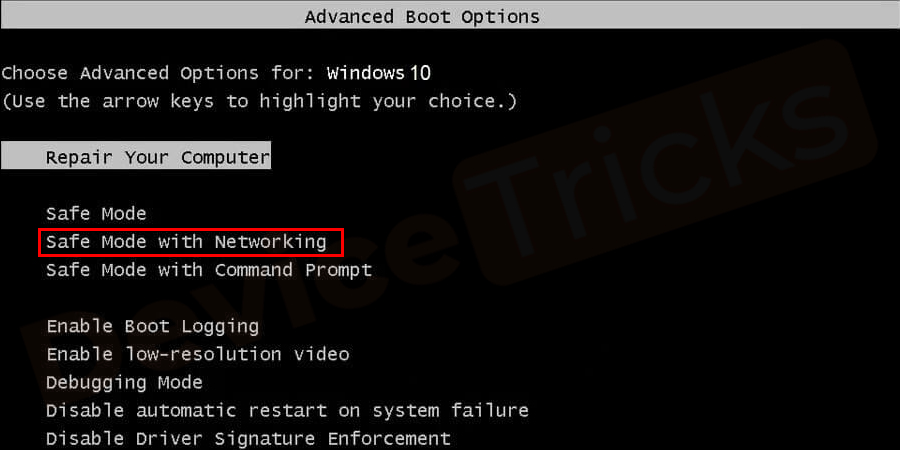
Untuk menyelesaikan isu ini, nyahpasang aplikasi yang menyebabkan ralat, softOSD.exe. Kebanyakan pengguna telah menggunakan kaedah ini dan mendapat hasil yang berkesan. Prosesnya mudah dan untuk kemudahan anda, langkah-langkah kaedah disenaraikan di bawah.
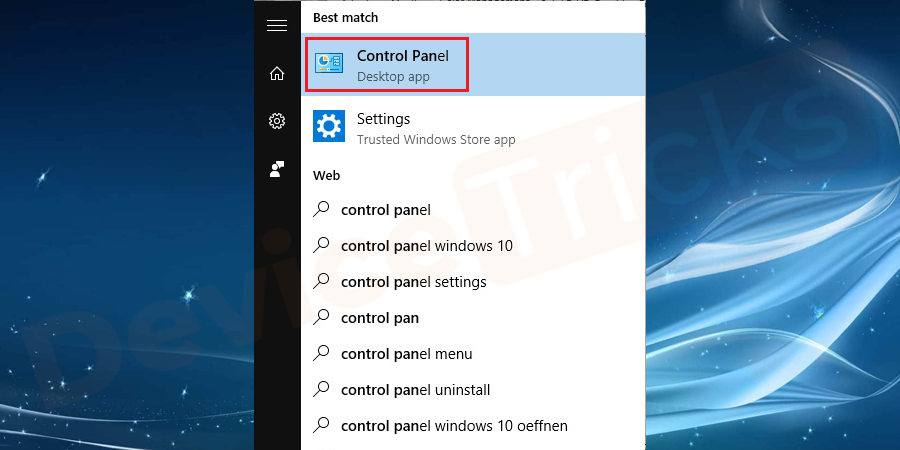
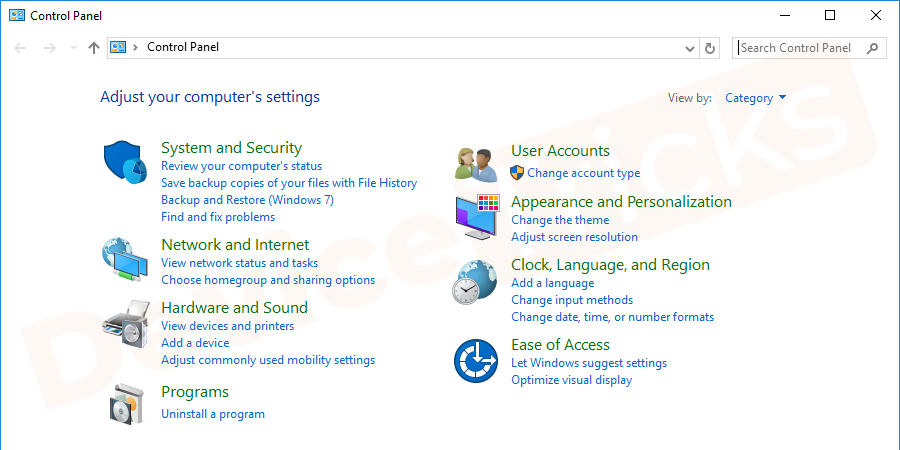
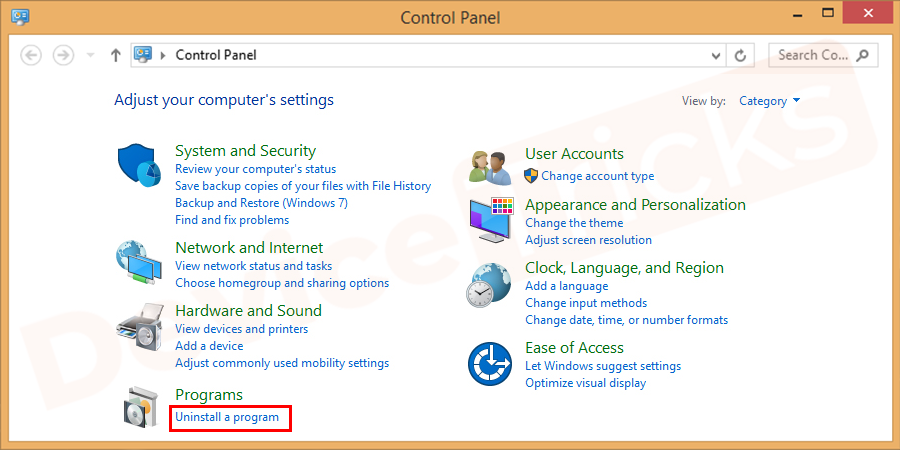
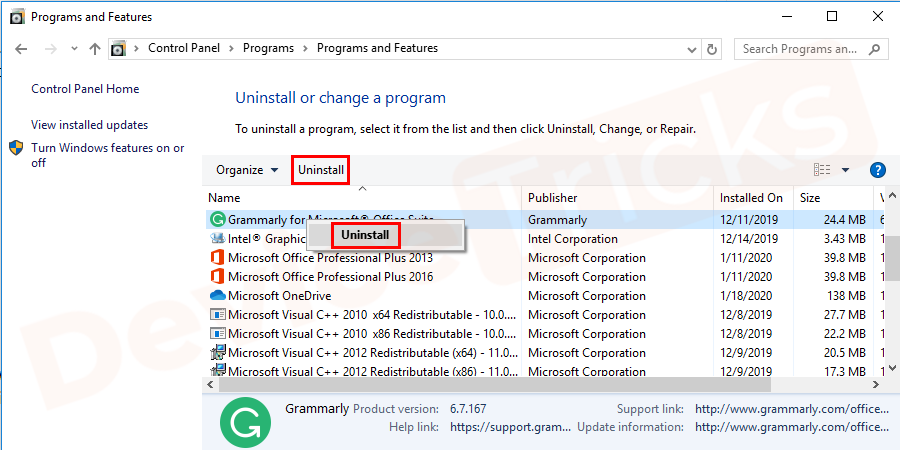
Seperti yang kita sedia maklum apabila kita melakukan overclock CPU, pelbagai perubahan berlaku seperti kekerapan jam perkakasan, pengganda atau voltan, menyebabkan sistem menghasilkan lebih banyak isyarat daripada biasa. Akibatnya, CPU atau GPU mungkin menjadi tidak stabil. Ralat Kematian Jingga juga menunjukkan bahawa GPU anda terlebih muatan.
Jadi, jika anda telah melakukan overclock PC anda baru-baru ini, anda mungkin mengalami Skrin Kematian Jingga. Untuk menghapuskan ralat ini, adalah disyorkan untuk memadam tetapan overclocking kepada nilai lalainya.

Jika anda memasangkan perkakasan yang tidak diperlukan seperti kamera web, monitor tambahan, pencetak, fon kepala atau lain-lain, sila cabut plag mereka kerana mereka memberi tekanan tambahan pada sistem pengendalian, maka ralat oren membeku. Oleh itu, adalah lebih baik untuk mengeluarkan perkakasan ini.

Sila pastikan permainan ditetapkan kepada konfigurasi lalai untuk mengelak daripada menghadapi ralat Windows 10 Orange Screen semasa bermain permainan. Kebanyakan permainan biasanya memerlukan kad grafik jika pelarasan grafik dibuat, jika tidak, ia boleh menyebabkan ralat oren pada skrin.
Atas ialah kandungan terperinci Cara Berkesan untuk Membetulkan Ralat Kematian Skrin Jingga dalam Windows 10. Untuk maklumat lanjut, sila ikut artikel berkaitan lain di laman web China PHP!
 Penyelesaian kepada gesaan Jadual Pembahagian Tidak Sah semasa boot Windows 10
Penyelesaian kepada gesaan Jadual Pembahagian Tidak Sah semasa boot Windows 10
 Apakah perisian perpaduan?
Apakah perisian perpaduan?
 Bagaimana untuk menyambung semula penggunaan gas selepas pembayaran
Bagaimana untuk menyambung semula penggunaan gas selepas pembayaran
 es6 ciri baharu
es6 ciri baharu
 permulaan apache gagal
permulaan apache gagal
 Bagaimana untuk menyelesaikan masalah bahawa cad tidak boleh disalin ke papan keratan
Bagaimana untuk menyelesaikan masalah bahawa cad tidak boleh disalin ke papan keratan
 Apakah versi sistem linux yang ada?
Apakah versi sistem linux yang ada?
 penggunaan klonenod
penggunaan klonenod




